PKPM初学者建模详细过程
- 格式:docx
- 大小:18.37 KB
- 文档页数:6


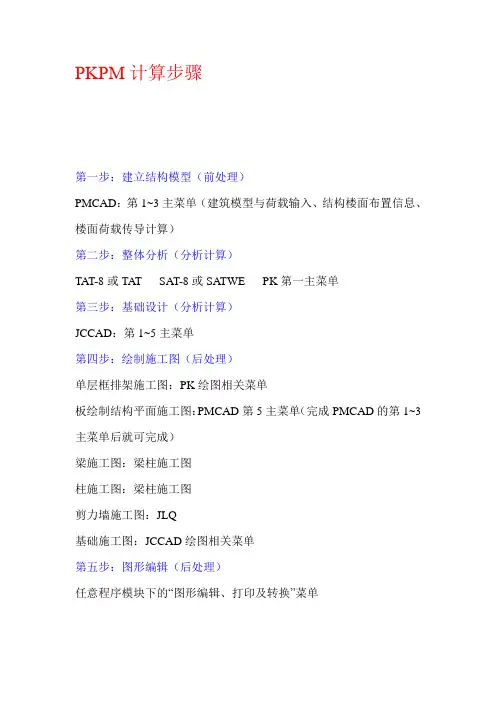
PKPM计算步骤第一步:建立结构模型(前处理)PMCAD:第1~3主菜单(建筑模型与荷载输入、结构楼面布置信息、楼面荷载传导计算)第二步:整体分析(分析计算)TA T-8或TA T SA T-8或SA TWE PK第一主菜单第三步:基础设计(分析计算)JCCAD:第1~5主菜单第四步:绘制施工图(后处理)单层框排架施工图:PK绘图相关菜单板绘制结构平面施工图:PMCAD第5主菜单(完成PMCAD的第1~3主菜单后就可完成)梁施工图:梁柱施工图柱施工图:梁柱施工图剪力墙施工图:JLQ基础施工图:JCCAD绘图相关菜单第五步:图形编辑(后处理)任意程序模块下的“图形编辑、打印及转换”菜单PMCAD楼面模型与荷载输入1、轴线输入——画轴线2、网格生成——轴线命名3、楼层定义——换标准层——梁、柱构件定义——布置梁、柱、墙——设置本层信息4、荷载输入定义并布置作用于结构标准层中梁、柱、墙等构件上的荷载,以及某些特殊节点上的集中荷载。
楼面恒荷载、活荷载设计参数本菜单用于对结构设计计算和结构施工图绘制的相关参数进行输入、选择和确认楼层组装主要用于对已经建好的结构标准层、荷载标准层进行组装,形成整栋建筑的结构模型。
即要完成建筑的竖向布局,要求用户把已经定义的结构标准层和荷载标准层布置在从上至下的各楼层上,并输入层高。
保存、退出结构楼面布置信息对已经组合的结构楼层的楼面相关信息进行补充操作,采用人机交互方式输入有关楼板结构的信息(在各层楼面上布置次梁、铺预制板、楼板开洞、改楼板厚、设层间梁、设悬挑板、楼板错层等)。
楼板开洞主要用于当某个房间需要布设楼梯或有其他需求时,对房间内的楼板进行开洞。
次梁显示开关菜单预制楼板类似于【楼板开洞】修改板厚每层现浇楼板的厚度已在PMCAD主菜单1中决定。
主要是对结构标准层的某个房间的板厚进行调整。
悬挑楼板在结构标准层外围设置现浇悬挑板,如设置雨篷、阳台板等。
显层间梁显示开关楼板错层当某个房间的现浇楼板的标高不同于本层其他楼板的标高时,即需要把该楼板断开形成错层(如卫生间的楼板需下沉等)。

PKPM操作流程自己总结PKPM(Physical Knowledge Practice Method)是一种在土木工程领域广泛应用的结构设计和计算软件。
其操作流程可总结为以下几个步骤:1.创建模型:首先,需要在PKPM软件中创建一个结构模型。
可以根据实际情况选择创建空间框架、平面框架或平板等模型。
在创建模型时,需要定义模型的几何形状、材料性质和荷载条件等。
2.添加结构元素:在模型中,需要添加各种结构元素,如柱子、梁等。
通过选择适当的元素类型和尺寸,可以反映出实际结构的几何形状和材料特性。
3.定义材料性质:在PKPM中,需要为每种结构元素定义材料性质。
可以选择材料的类型(如混凝土、钢材等),并输入相应的材料参数(如弹性模量、抗拉强度等)。
4.设定荷载条件:在模型中,需要设定结构所承受的荷载条件。
可以选择静荷载、动荷载或温度荷载等,并指定相应的荷载值和作用位置。
5.进行分析计算:一旦模型创建完毕并定义好材料性质和荷载条件,就可以对模型进行分析计算。
在PKPM中,可以选择静力分析、动力分析或非线性分析等不同的分析方法来获得结构的力学性能。
6.查看和分析结果:在计算完成后,可以查看和分析计算结果。
PKPM提供了丰富的结果显示功能,如位移云图、应力云图和反力云图等。
可以通过这些结果来评估结构的性能和安全性等。
7.优化设计:根据对计算结果的分析,可以进行结构的优化设计。
通过调整材料性质、几何形状或荷载条件等参数,可以改善结构的性能和安全性。
8.输出报告:最后,在PKPM中可以输出结构设计和计算的报告。
报告中包括模型的几何形状、材料性质、荷载条件和计算结果等。
可以用于技术交流、审查或归档等。
综上所述,PKPM操作流程包括创建模型、添加结构元素、定义材料性质、设定荷载条件、进行分析计算、查看和分析结果、优化设计以及输出报告等。
通过按照这些步骤进行操作,可以实现结构设计和计算的全过程管理和控制。
PKPM的应用使得土木工程师能够更加高效和准确地完成结构设计和计算工作,提高了工作效率和质量。
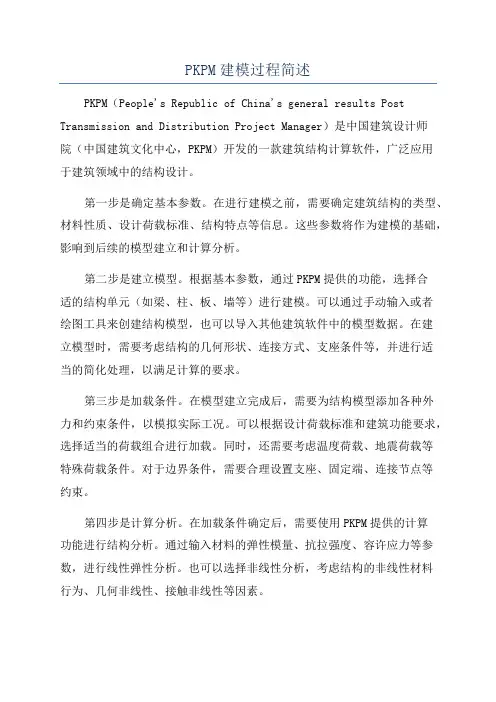
PKPM建模过程简述PKPM(People's Republic of China's general results Post Transmission and Distribution Project Manager)是中国建筑设计师院(中国建筑文化中心,PKPM)开发的一款建筑结构计算软件,广泛应用于建筑领域中的结构设计。
第一步是确定基本参数。
在进行建模之前,需要确定建筑结构的类型、材料性质、设计荷载标准、结构特点等信息。
这些参数将作为建模的基础,影响到后续的模型建立和计算分析。
第二步是建立模型。
根据基本参数,通过PKPM提供的功能,选择合适的结构单元(如梁、柱、板、墙等)进行建模。
可以通过手动输入或者绘图工具来创建结构模型,也可以导入其他建筑软件中的模型数据。
在建立模型时,需要考虑结构的几何形状、连接方式、支座条件等,并进行适当的简化处理,以满足计算的要求。
第三步是加载条件。
在模型建立完成后,需要为结构模型添加各种外力和约束条件,以模拟实际工况。
可以根据设计荷载标准和建筑功能要求,选择适当的荷载组合进行加载。
同时,还需要考虑温度荷载、地震荷载等特殊荷载条件。
对于边界条件,需要合理设置支座、固定端、连接节点等约束。
第四步是计算分析。
在加载条件确定后,需要使用PKPM提供的计算功能进行结构分析。
通过输入材料的弹性模量、抗拉强度、容许应力等参数,进行线性弹性分析。
也可以选择非线性分析,考虑结构的非线性材料行为、几何非线性、接触非线性等因素。
第五步是结果分析。
经过计算分析后,PKPM会给出结构的应力、变形、位移等结果数据。
在结果分析中,可以进行局部应力的检查、变形监控、位移计算等,以评估结构的安全性和稳定性。
通过对结果数据的分析,可以发现结构的薄弱环节,并进行相应的修正和设计优化。
最后一步是设计优化。
在结果分析的基础上,可以根据结构的实际情况,进行设计优化。
通过修改结构参数、材料选择等方式,来改善结构的性能和效益。
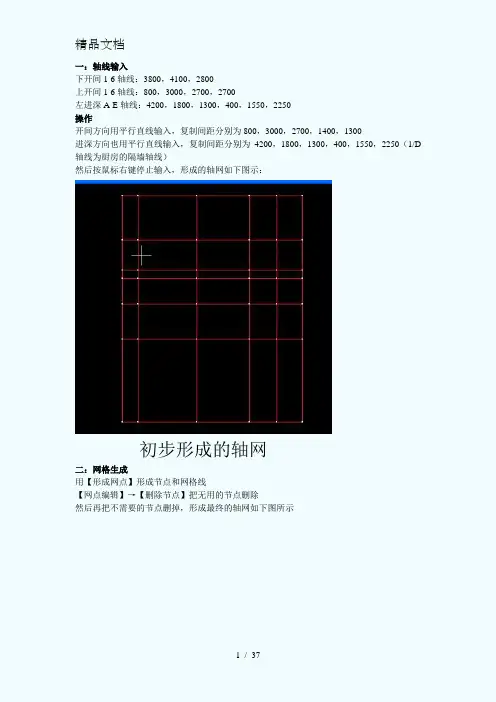
一:轴线输入下开间1-6轴线:3800,4100,2800上开间1-6轴线:800,3000,2700,2700左进深A-E轴线:4200,1800,1300,400,1550,2250操作开间方向用平行直线输入,复制间距分别为800,3000,2700,1400,1300进深方向也用平行直线输入,复制间距分别为4200,1800,1300,400,1550,2250(1/D 轴线为厨房的隔墙轴线)然后按鼠标右键停止输入,形成的轴网如下图示:初步形成的轴网二:网格生成用【形成网点】形成节点和网格线【网点编辑】→【删除节点】把无用的节点删除然后再把不需要的节点删掉,形成最终的轴网如下图所示最终的轴网在卫生间旁边有一道次梁,用【平行直线】往左复制1200(左为负),形成新的网格节点,然后用【网格生成】的形成网点的功能,形成如下图示然后用【删除网格】功能以光标方式把不需要的网格删除,形成的图如下所示注:由于建筑平面规则,也可采用【正交轴网】方式建立轴网。
(此时比如下开间指下部的轴线之间的距离)操作过程截图见下此处“轴缩进”指上下开间轴线与下上部轴网的距离,避免一些不必要的节点的生成。
“输轴号”指在每条轴线上进行轴号的输入对于阳台梁轴线,用【平行直线】往下复制1500(往下为负),对两端封口的阳台悬挑梁轴线,用“延伸”按钮。
完成的图如下【轴线命名】主要为方便后期施工图设计,在第一个标准层建立完成之后进行轴号输入,避免后面标准层轴线命名的重复使用。
【节点距离】为两个节点间的最小距离,如果两个节点距离小于输入的节点距离,程序将两个节点合并为一个节点,这样主要是避免在输入时没有捕捉到节点形成一些误差,另外一些相邻的节点在结构计算中会引起一些歧义(一般为50)。
【上节点高】主要方便坡屋顶和斜梁的建模,程序默认上节点高在本层层高处(为0),如果改变上节点高就改变了该节点的柱高和与之相邻的墙或梁的坡度。
【节点对齐】用于建立多个标准层的时候,如果相同的位置处或者相近的位置处的节点在【层间复制】或者操作的时候出现偏差,用该功能使上下层的节点以第一标准层对应,第一次建立标准层的时候不需要用到。
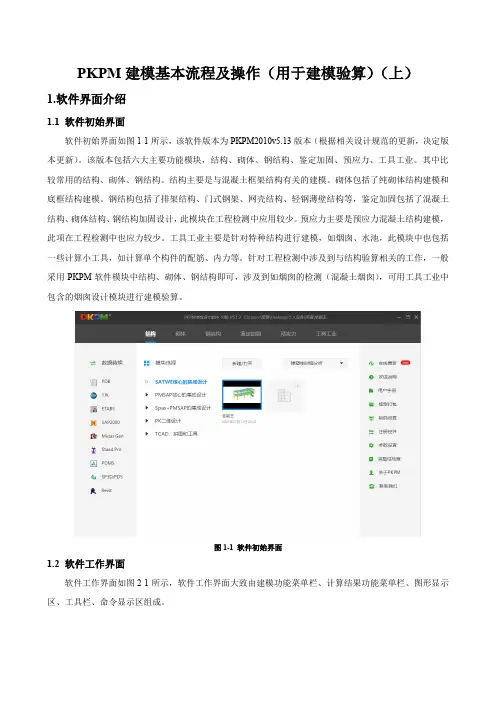
PKPM建模基本流程及操作(用于建模验算)(上)1.软件界面介绍1.1 软件初始界面软件初始界面如图1-1所示,该软件版本为PKPM2010v5.13版本(根据相关设计规范的更新,决定版本更新)。
该版本包括六大主要功能模块,结构、砌体、钢结构、鉴定加固、预应力、工具工业。
其中比较常用的结构、砌体、钢结构。
结构主要是与混凝土框架结构有关的建模。
砌体包括了纯砌体结构建模和底框结构建模。
钢结构包括了排架结构、门式钢架、网壳结构、轻钢薄壁结构等,鉴定加固包括了混凝土结构、砌体结构、钢结构加固设计,此模块在工程检测中应用较少。
预应力主要是预应力混凝土结构建模,此项在工程检测中也应力较少。
工具工业主要是针对特种结构进行建模,如烟囱、水池,此模块中也包括一些计算小工具,如计算单个构件的配筋、内力等。
针对工程检测中涉及到与结构验算相关的工作,一般采用PKPM软件模块中结构、砌体、钢结构即可,涉及到如烟囱的检测(混凝土烟囱),可用工具工业中包含的烟囱设计模块进行建模验算。
图1-1 软件初始界面1.2 软件工作界面软件工作界面如图2-1所示,软件工作界面大致由建模功能菜单栏、计算结果功能菜单栏、图形显示区、工具栏、命令显示区组成。
图1-2 软件工作界面2 建模流程PKPM软件中,PMCAD模块是建模重要结构模块,其主要作用是建立结构三维模型,定义构件材料,以及结构相关设计参数等。
建模流程图如图2-1所示。
图2-1 PKPM建模流程3 建模具体细节3.1工作文件创建建模工作开始前,需要建立一个工作目录文件,即创建一个文件夹,建模过程生成的各种文件会自动保存在这个工作目录中。
具体流程如图3-1。
首先创建一个文件夹(教学-1),文件夹可以创建在任何盘里,也可以创建在桌面。
然后打开PKPM软件。
(a)(b)(c)图3-1然后在对应模块中点击图3-1(b)中圆圈中的新建项目,选中“教学-1”工作目录,点击“确认”完成工作目录创建。
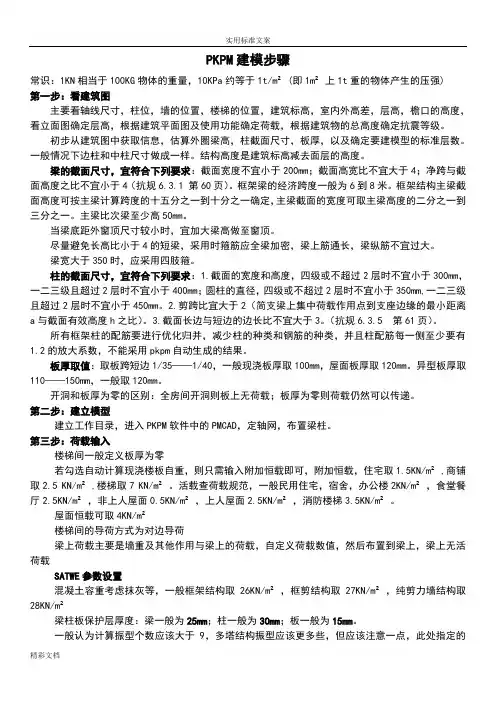
PKPM建模步骤常识:1KN相当于100KG物体的重量,10KPa约等于1t/m²(即1m²上1t重的物体产生的压强)第一步:看建筑图主要看轴线尺寸,柱位,墙的位置,楼梯的位置,建筑标高,室内外高差,层高,檐口的高度,看立面图确定层高,根据建筑平面图及使用功能确定荷载,根据建筑物的总高度确定抗震等级。
初步从建筑图中获取信息,估算外圈梁高,柱截面尺寸,板厚,以及确定要建模型的标准层数。
一般情况下边柱和中柱尺寸做成一样。
结构高度是建筑标高减去面层的高度。
梁的截面尺寸,宜符合下列要求:截面宽度不宜小于200mm;截面高宽比不宜大于4;净跨与截面高度之比不宜小于4(抗规6.3.1 第60页)。
框架梁的经济跨度一般为6到8米。
框架结构主梁截面高度可按主梁计算跨度的十五分之一到十分之一确定,主梁截面的宽度可取主梁高度的二分之一到三分之一。
主梁比次梁至少高50mm。
当梁底距外窗顶尺寸较小时,宜加大梁高做至窗顶。
尽量避免长高比小于4的短梁,采用时箍筋应全梁加密,梁上筋通长,梁纵筋不宜过大。
梁宽大于350时,应采用四肢箍。
柱的截面尺寸,宜符合下列要求:1.截面的宽度和高度,四级或不超过2层时不宜小于300mm,一二三级且超过2层时不宜小于400mm;圆柱的直径,四级或不超过2层时不宜小于350mm,一二三级且超过2层时不宜小于450mm。
2.剪跨比宜大于2(简支梁上集中荷载作用点到支座边缘的最小距离a与截面有效高度h之比)。
3.截面长边与短边的边长比不宜大于3。
(抗规6.3.5 第61页)。
所有框架柱的配筋要进行优化归并,减少柱的种类和钢筋的种类,并且柱配筋每一侧至少要有1.2的放大系数,不能采用pkpm自动生成的结果。
板厚取值:取板跨短边1/35——1/40,一般现浇板厚取100mm,屋面板厚取120mm。
异型板厚取110——150mm,一般取120mm。
开洞和板厚为零的区别:全房间开洞则板上无荷载;板厚为零则荷载仍然可以传递。
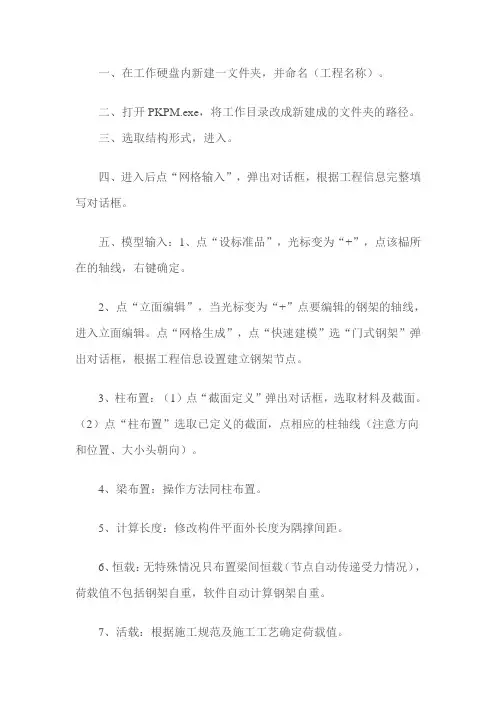
一、在工作硬盘内新建一文件夹,并命名(工程名称)。
二、打开PKPM.exe,将工作目录改成新建成的文件夹的路径。
三、选取结构形式,进入。
四、进入后点“网格输入”,弹出对话框,根据工程信息完整填写对话框。
五、模型输入:1、点“设标准品”,光标变为“+”,点该榀所在的轴线,右键确定。
2、点“立面编辑”,当光标变为“+”点要编辑的钢架的轴线,进入立面编辑。
点“网格生成”,点“快速建模”选“门式钢架”弹出对话框,根据工程信息设置建立钢架节点。
3、柱布置:(1)点“截面定义”弹出对话框,选取材料及截面。
(2)点“柱布置”选取已定义的截面,点相应的柱轴线(注意方向和位置、大小头朝向)。
4、梁布置:操作方法同柱布置。
5、计算长度:修改构件平面外长度为隅撑间距。
6、恒载:无特殊情况只布置梁间恒载(节点自动传递受力情况),荷载值不包括钢架自重,软件自动计算钢架自重。
7、活载:根据施工规范及施工工艺确定荷载值。
8、左风、右风:根据规范确定风载值,选择“自动布置”。
9、吊车荷载:软件内置吊车数据,选择型号自动导入。
10、参数设置:根据工程情况填写。
11、结构计算:软件自动计算,计算完毕检查应力图。
红色数值为不合格构件。
返回截面布置重新布置截面,重新计算。
完毕后点“立面编辑”返回,存盘退出。
六、立面复制:根据状态栏提示进行操作。
七、布置系杆:点“布置系杆”,根据状态栏提示点取要布置系杆的位置的节点。
(现在只布置通长的系杆)八、吊车布置(根据状态栏提示进行操作)九、布置屋面、墙面构件:点“屋面墙面”进入。
1、点“参数设置”弹出对话框,对SC、ZC、檩条的连接位置进行设置。
2、点“互交布置”进入后点“屋面构件”(1)布置SC:点“布置支撑”,选择要布置的房间,根据状态栏提示进行操作。
(2)点“系杆布置”,点剩余需要布置系杆的地方的节点进行布置。
(3)檩条、拉条、斜拉条、隅撑可用软件自动布置。
点“自动布置”根据工程信息填写弹出对话框,进行支撑件自动布置。
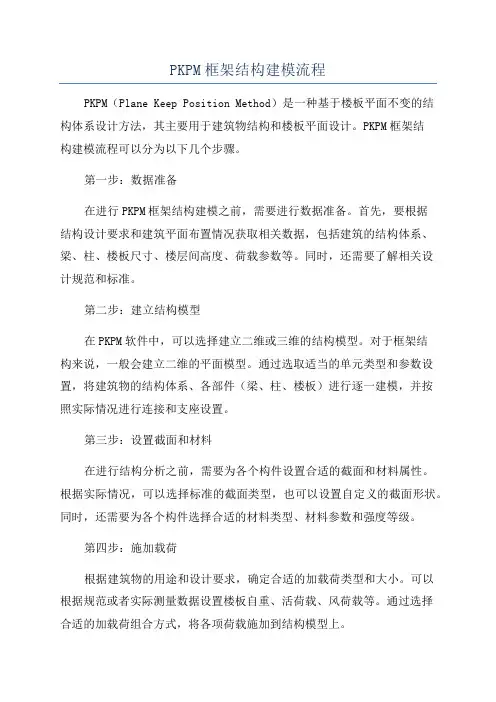
PKPM框架结构建模流程PKPM(Plane Keep Position Method)是一种基于楼板平面不变的结构体系设计方法,其主要用于建筑物结构和楼板平面设计。
PKPM框架结构建模流程可以分为以下几个步骤。
第一步:数据准备在进行PKPM框架结构建模之前,需要进行数据准备。
首先,要根据结构设计要求和建筑平面布置情况获取相关数据,包括建筑的结构体系、梁、柱、楼板尺寸、楼层间高度、荷载参数等。
同时,还需要了解相关设计规范和标准。
第二步:建立结构模型在PKPM软件中,可以选择建立二维或三维的结构模型。
对于框架结构来说,一般会建立二维的平面模型。
通过选取适当的单元类型和参数设置,将建筑物的结构体系、各部件(梁、柱、楼板)进行逐一建模,并按照实际情况进行连接和支座设置。
第三步:设置截面和材料在进行结构分析之前,需要为各个构件设置合适的截面和材料属性。
根据实际情况,可以选择标准的截面类型,也可以设置自定义的截面形状。
同时,还需要为各个构件选择合适的材料类型、材料参数和强度等级。
第四步:施加载荷根据建筑物的用途和设计要求,确定合适的加载荷类型和大小。
可以根据规范或者实际测量数据设置楼板自重、活荷载、风荷载等。
通过选择合适的加载荷组合方式,将各项荷载施加到结构模型上。
第五步:分析计算在PKPM软件中,可以选择不同的分析方法进行计算,例如静力弹性分析、弹性动力分析等。
通过施加载荷和应用适当的分析方法,可以计算出结构的内力、位移、变形等结果。
第六步:结果分析与优化分析计算完成后,可以查看模型的计算结果,包括各个构件的内力大小、位移变形情况等。
根据分析结果,评估结构的安全性和稳定性,进行必要的优化和调整。
可以尝试调整构件尺寸、材料参数等,以提高结构的性能。
第七步:施工图绘制在进行PKPM框架结构建模之后,可以根据分析计算的结果,绘制出相应的施工图和构件明细图。
这些图纸可以为实际施工提供参考和指导,确保结构的正确建造。
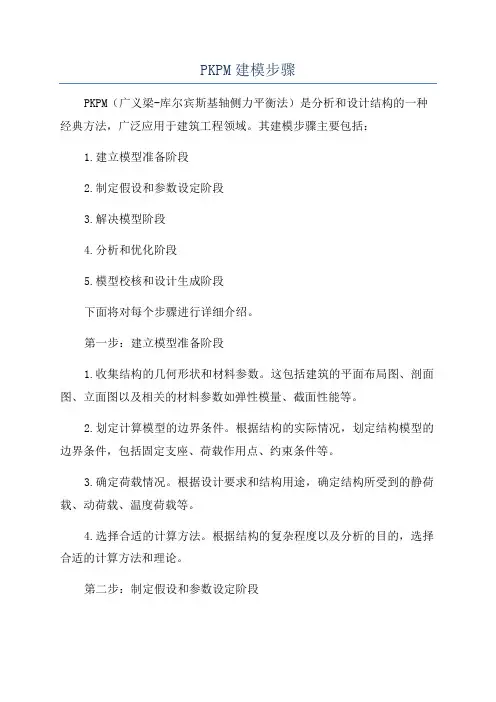
PKPM建模步骤PKPM(广义梁-库尔宾斯基轴侧力平衡法)是分析和设计结构的一种经典方法,广泛应用于建筑工程领域。
其建模步骤主要包括:1.建立模型准备阶段2.制定假设和参数设定阶段3.解决模型阶段4.分析和优化阶段5.模型校核和设计生成阶段下面将对每个步骤进行详细介绍。
第一步:建立模型准备阶段1.收集结构的几何形状和材料参数。
这包括建筑的平面布局图、剖面图、立面图以及相关的材料参数如弹性模量、截面性能等。
2.划定计算模型的边界条件。
根据结构的实际情况,划定结构模型的边界条件,包括固定支座、荷载作用点、约束条件等。
3.确定荷载情况。
根据设计要求和结构用途,确定结构所受到的静荷载、动荷载、温度荷载等。
4.选择合适的计算方法。
根据结构的复杂程度以及分析的目的,选择合适的计算方法和理论。
第二步:制定假设和参数设定阶段1.根据结构的实际情况,制定合理的假设条件。
如忽略结构的非线性行为、假设结构为刚性等。
2.确定材料参数。
根据结构所采用的材料,确定弹性模量、泊松比、截面形状、抗弯承载力等参数。
3.确定约束条件。
根据结构实际情况,确定固定支座、可移动支座或自由边界等约束条件。
第三步:解决模型阶段1.根据输入的几何形状、材料参数、边界条件和荷载情况,利用PKPM软件建立结构模型。
2.对建立的模型进行网格划分,选择合适的节点和单元,以便进行力的平衡计算。
3.建立主方程,利用力的平衡条件解决节点的位移和受力情况。
第四步:分析和优化阶段1.根据计算结果,对结构进行分析。
主要从结构的稳定性、静力学平衡、变形等方面进行分析。
2.对结构进行优化设计。
通过调整结构的几何形状、材料参数等,以达到结构的性能要求。
第五步:模型校核和设计生成阶段1.对计算结果进行校核。
校核主要包括验证计算所得的结构受力情况是否满足设计要求,并结合实际情况,判断结构的安全性和合理性。
2.生成详细设计和施工图纸。
根据校核结果,生成结构的详细设计和施工图纸,以供施工和监理使用。
PKPM初学者建模详细过程PKPM(Pressured Key-point Plane Method)是一种广泛使用的结构分析和设计软件,适用于钢结构、混凝土结构、木结构和复合结构等多种结构类型。
作为初学者,以下是PKPM建模的详细过程:1.确定结构类型和目标:首先,根据设计要求,确定要进行建模的结构类型,例如钢结构或混凝土结构。
确定结构的目标,如荷载计算、变形分析或最优设计。
2.建立模型:在PKPM软件中,选择适当的结构模板,如梁、柱或框架,然后设置结构参数,如尺寸、材料特性和截面属性。
根据具体的结构,选择适当的单元类型,如梁单元、板单元或体单元。
3.输入荷载:根据设计要求,输入荷载的重要参数,如类型、大小和作用方式,如集中力、均布荷载或温度荷载。
根据结构以及适用的规范,将荷载应用于适当的位置和方向。
4.约束和加载:在PKPM软件中,设置结构的约束和加载条件。
约束包括支座、铰接连接、弹性约束等,加载条件包括荷载大小和时间。
确保约束和加载条件符合设计要求。
5.分析模型:进行结构分析。
在PKPM软件中,选择合适的分析方法,如静力分析或动力分析。
根据结构和加载条件,进行计算并生成结果。
6.检查计算结果:分析完成后,检查计算结果以验证结构的安全性和满足设计要求。
结果包括荷载反应、应力分布、变形情况等。
确保结果在规定的安全限制范围内。
7.优化设计(可选):如果需要,可以根据计算结果对结构进行优化设计。
优化设计的目标包括减少材料使用量、降低结构重量或调整结构形态。
8.详细设计:根据计算结果和优化设计,进行结构的详细设计。
包括确定构件尺寸、截面属性、材料选择等。
确保设计满足结构的要求和规范。
9.输出结果:根据设计要求,选择合适的结果展示方式,如绘图、表格或报告。
输出结果包括结构尺寸、截面图、应力变化图、变形示意图等。
10.评估结构:根据计算结果、详细设计和输出结果,评估结构的安全性、可行性和可靠性。
确定结构是否满足设计要求,并进行必要的调整和修正。
PKPM框架结构建模流程PKPM框架是一种常用的计算机辅助设计(CAD)软件框架,用于建立和分析结构工程模型。
它被广泛应用于建筑和土木工程领域,可以对结构的稳定性、强度和刚度等进行分析和计算。
下面将详细介绍PKPM框架的建模流程。
1.计划和准备在开始建模之前,需要进行规划和准备工作。
首先,明确建模的目标和需求,确定建模的范围和级别。
然后,收集和整理相关的设计资料,包括结构图纸、荷载数据、材料参数等。
根据设计要求,制定建模的计划和工作流程。
2.建立模型在PKPM框架中,常用的建模方法包括手动建模和导入模型。
手动建模是指通过在PKPM软件中逐个绘制元素和输入参数来构建结构模型。
导入模型是指通过从其他CAD软件或者PKPM预设模板中导入已有的模型。
根据建模的复杂程度和要求,选择合适的建模方法。
3.输入参数在建立模型后,需要输入相关的参数。
包括结构的材料参数、截面参数、构件的几何参数、荷载数据等。
PKPM框架提供了丰富的参数设置和输入方式,可以根据实际情况进行选择和调整。
4.设定边界条件边界条件是指结构模型的边界和约束条件。
在PKPM框架中,可以设定节点的固定支座、弹性支座和可调支座等。
通过设定合适的边界条件,可以模拟结构的实际工作状态。
5.进行分析计算在完成参数设置和边界条件设定后,可以进行结构的分析计算。
PKPM框架提供了静力分析、动力分析、稳定性分析等多种分析方法。
根据设计要求和工况情况,选择合适的分析方法进行计算。
6.结果检查和优化计算完成后,可以对计算结果进行检查和分析。
包括结构的位移、内力、应力等数据。
根据检查结果,可以对模型进行调整和优化。
如增加梁、柱或加强部分构件的尺寸,改变材料参数等。
7.输出结果和报告最后,可以将计算结果输出到报告或图纸中。
PKPM框架可以生成各种图表和图纸,包括荷载图、受力图、构件图纸等。
通过输出结果和报告,可以传达计算和分析的结果,为结构的改进和施工提供参考。
总结:PKPM框架结构建模流程主要包括计划和准备、建立模型、输入参数、设定边界条件、进行分析计算、结果检查和优化以及输出结果和报告等步骤。
PKPM操作流程自己总结PKPM(Pushover-Knee Point Method)是一种常用的结构强度计算方法,主要用于对建筑结构的承载能力进行综合评估。
PKPM操作流程主要分为输入数据准备、计算模型建立、荷载计算、强度验算和结果评定五个步骤。
以下是对PKPM操作流程的详细总结:第一步:输入数据准备在进行PKPM计算之前,首先需要准备各种输入数据,包括结构的基本信息、材料力学性质、荷载信息以及边界条件等。
其中结构的基本信息包括结构的类型、梁柱的尺寸、板的厚度等;材料力学性质包括混凝土和钢筋的弹性模量、抗压强度、抗拉强度等;荷载信息包括活载、恒载、风载、地震荷载等;边界条件包括支座、铰接等信息。
第二步:计算模型建立PKPM建立计算模型的过程需要绘制结构的平面图和立面图,并建立相应的分析模型。
通常将结构分解为杆件和节点进行离散化,节点为梁柱交叉处,杆件为连续的结构单元。
根据结构的几何形状,利用有限元方法或者杈杆模型等建立结构分析模型。
第三步:荷载计算在对结构进行荷载计算之前,首先需要根据荷载的作用方向确定结构的永久荷载和活载;然后按照荷载标准计算各个加载情况下的荷载大小,并根据结构的特点和荷载作用方式进行分析。
荷载计算包括结构的重量计算、满载计算和特殊荷载计算,其中满载计算是指在结构受到最大荷载作用时,进行的荷载计算。
第四步:强度验算强度验算是根据结构的受力性质和荷载作用情况,对结构中各个构件进行强度计算和强度判断的过程。
根据力学原理和材料力学性质,计算结构构件在各个设计工况下的安全储备系数,以决定结构的强度是否满足设计要求。
第五步:结果评定在完成结构强度计算后,根据强度验算的结果进行评定。
如果结构的强度满足设计要求,则可以通过验收,并进行相关的施工工作。
如果结构的强度不满足设计要求,则需重新设计或者修改结构,直至满足设计要求为止。
总结起来,PKPM操作流程主要包括输入数据准备、计算模型建立、荷载计算、强度验算和结果评定五个步骤。
PKPM建模步骤PKPM(People-Kind-Plan-Method)建模方法是一种基于系统论和行为学原理的系统建模方法,旨在帮助组织或团队解决复杂问题。
PKPM建模步骤主要包括人群洞察、情景构建、计划制定和方法选择四个阶段。
第一阶段:人群洞察(People Insight)在人群洞察阶段,关注的是找到并了解与问题相关的人群。
这可以包括组织内不同部门的员工、管理层、客户、供应商等。
通过与人群进行沟通、访谈和观察,收集他们的需求、期望、认知、价值观等信息。
这个阶段的目的是确保建模过程的参与者能够代表并理解问题的不同利益相关方。
步骤1:确定研究对象首先,明确问题所关注的范围,确定要研究的组织或团队。
步骤2:收集背景信息收集关于组织的背景信息,包括组织的结构、业务模式、人员组成等。
同时也要了解行业和市场的特点,以及组织所处的竞争环境。
步骤3:确定关键利益相关方识别与问题相关的关键利益相关方,并进行详细的人群洞察。
这可能涉及到访谈、问卷调查、焦点小组讨论等方式。
步骤4:分析洞察结果整理和分析与问题相关的人群洞察结果,发现他们的需求、期望、行为、感受等方面的共性和差异。
第二阶段:情景构建(Kind Scenarios)在情景构建阶段,关注的是根据人群洞察结果,构建问题的情景和假设。
通过情景构建,可以更好地理解问题的复杂性和多样性。
同时,情景构建也有助于发现问题的根本原因和相关因素。
步骤1:整理洞察结果整理和归纳人群洞察的结果,提炼出核心观点和共性要素。
步骤2:构建情景和假设根据人群洞察的结果,构建与问题相关的情景和假设,并进行逻辑推理,进一步挖掘问题背后的深层次原因和因果关系。
步骤3:验证和修正情景和假设与关键利益相关方进行沟通和讨论,验证和修正构建的情景和假设。
第三阶段:计划制定(Plan Development)在计划制定阶段,关注的是根据情景构建的结果,制定解决问题的计划和策略。
通过制定计划,可以更好地理解问题的复杂性和多样性。
PKPM初学者建模详细过程PKPM(Peking University Physical Modeling)是一种用于桥梁结构有限元分析的软件,它是在微软的Windows操作系统上开发和使用的。
PKPM的初学者建模过程需要以下几个步骤:1.准备工作:在开始建模之前,首先需要根据实际情况收集一些基本信息,如结构的尺寸、材料参数等。
另外,你还需要预先准备好PKPM软件的安装包,并确保你的电脑已经安装了Windows操作系统。
2.新建项目:打开PKPM软件后,点击“新建”按钮,进入项目新建界面。
在该界面上,你需要输入项目的名称、单位制系、荷载组合等基本信息。
确定完成后,点击“确定”按钮。
3.绘制结构:在新建的项目中,点击左侧的“构件库”按钮,进入构件库界面。
在该界面上,你可以选择不同的构件形状,并在图纸中进行绘制。
你需要点击“新增”按钮,再选择构件类型,然后选中工作区域,在绘图界面上绘制出你需要的结构形状。
4.质量分析:在绘制结构之后,你需要进行质量分析以保证结构的合理性和稳定性。
点击顶部的“质量控制”按钮,选择“修改结构”选项。
在该选项中,你可以检查和修正结构的不合理部分,如无效节点、分离构件等。
5.构件属性:在绘制结构的同时,你还需要设置各个构件的属性,如材料、断面等。
点击左侧的“属性”按钮,进入属性界面。
在该界面上,你可以选择不同的构件,并设置其相应的属性。
例如,在设置材料属性时,你需要输入材料的弹性模量、泊松比等参数。
6.荷载设置:完成结构的绘制和属性设置后,你需要给结构添加荷载。
点击顶部的“荷载组合”按钮,进入荷载组合界面。
在该界面上,你需要选择不同的荷载类型,并设置其大小、位置和作用方向。
你需要根据实际情况合理选择荷载类型,并进行相应的设置。
7.边界条件:在设置完荷载后,你还需要为结构设置边界条件。
边界条件是指结构的约束条件,如固定节点、荷载节点等。
点击顶部的“边界条件”按钮,进入边界条件界面。
PKPM初学者建模详细过程
轴线输入――网格生成――构件定义――楼层定义――荷载定义――楼层组装――保存文件
注意柱、梁、楼板截面的选取,在PMCAD中柱、梁、楼板截面定义用的着:
[1]框架柱截面估算:
高与宽一般可取(1/10~1/15)层高。
并可按下列方法初步确定。
1。
按轴压比要求
又轴压比初步确定框架柱截面尺寸时,可按下式计算:
[$micro]N = N/Acfc
式中 [$micro]N ----- 框架柱的轴压比
Ac -------框架柱的截面面积
f c--------柱混凝土抗压强度设计值
N---------柱轴向压力设计值
柱轴向压力设计值可初步按下式估算:
N = γgQSNα1α2β
式中: γg -----竖向荷载分项系数
Q---------每个楼层上单位面积的竖向荷载,可取
q=12~14KN/m[$sup2]
S--------柱一层的荷载面积
N---------柱荷载楼层数
α1------考虑水平力产生的附加系数,风荷载或四级抗震时α1=1.05,三~一级抗震时α1=1.05~1.15
α2------边角柱轴向力增大系数,边柱α2 =1.1,角柱α2 =1.2 β------柱由框架梁与剪力墙连接时,柱轴力折减系数,可取为0.7~0.8
框架柱轴压比 [$micro]N 的限值宜满足下列规定:
抗震等级为一级时, 轴压比限值 0.7
抗震等级为二级时, 轴压比限值 0.8
抗震等级为三级时, 轴压比限值 0.9
抗震等级为四级及非抗震时, 轴压比限值 1.0
Ⅳ类场地上较高的高层建筑框架柱,其轴压比限值应适当加严,柱净高与截面长边尺寸之比小于4时,其轴压比限值按上述相应数值减小0.05。
此外,高层建筑框架柱的最小尺寸hc不宜小于400mm,柱截面
宽度bc不宜小于350mm,柱净高与截面长边尺寸之比宜大于4
[2]梁截面估算:
梁高与跨度的关系
主梁一般取为跨度的1/8~1/12
次梁一般取为跨度的1/12~1/15
悬挑梁一般取为悬臂长的1/6
梁宽
主梁 200,250,300……
次梁 200……
跨度较小的厨房和厕所可以取到120,150……
[3]楼板厚度估算:
单向板:短边的1/35
双向板:短边的1/40
悬臂板:悬臂长的1/12
同时要遵守混凝土规范10.1.1中对板的最小厚度规定
在PMCAD中,不同结构层的输入和修改可以通过新建标准层和换标准层来实现,
修改每层的“本层信息”,主要是材料和层高的修改,板厚可以先设置为100,后面具体修改。
接下来就是荷载定义和楼层组装:
荷载定义是楼板荷载的设置,这里也可以初步设置一个数值(例如住宅建筑大部分的楼板恒载和活载是多少就先定义下来,后面可以具体修改)
楼层组装就是将先前按照平面一层一层的组合为一个立体的计算模型,其中需要注意的就是层高和设置顺序。
再望下是:总信息……材料信息……地震信息……风荷载信息……绘图参数
首先是总信息,基本上查找相关规范就可以:
结构体系:根据具体的结构选形
结构主材:根据具体结构形式选择
结构重要系数:根据建筑的安全等级可以确定。
《混凝土结构设计规范》
材料信息:
菜单里的墙主要指的是混凝土墙(剪力墙),选择纵向,横向钢筋的等级,以及分布间距和配筋率(这些都在抗震规范6.4中有详细的说明),然后是梁、柱钢筋的选择,这些取值决定后面PKPM计算中钢筋的各项参数,一般受力钢筋取为HRB335,构造类钢筋为HPB235,容重,如果无特殊要求就不用改了。
地震信息:
1.设计地震分组:在抗规后面的附录A中有全国各城市的地震分组信息,找到项目所在城市,如果没有,参照以前该地区项目设计的设计说明中应该包括此信息
2.地震烈度:同上
3.场地类别:场地类别根据土层等效剪切波速和场地覆盖层厚度划分为四类,我们应该能够在地质勘察报告中找到项目的场地分类信息
4.框架抗震等级:在抗震规范表6.1.2中查询
5.剪力墙抗震等级:同上
6.计算振型个数:振型个数不是简单的与结构的层数相关。
对一般规则结构,结构振型的个数在刚性楼板假定的情况下,是结构
层数的3倍,即每层3个,两个平动振型和一个转动振型。
本人的做法是:对于一般工程,不少于9个。
但如果是2层的结构,最多也就是6个,随着层数的增加而增加,但一般不超过15个
7.周期折减系数:周期折减系数与填充墙的长度、位置、数量有关,这里仅仅介绍我个人的做法
框架结构:0.6~0.8;框剪结构:0.7~0.9;剪力墙结构:
0.9~1.0
风荷载信息:
1.基本风压:按照荷载规范附录 D.4 中附表 D.4 给出的 50 年一遇的风压采用,但不得小于 0.3kN/m2。
对于高层建筑、高耸结构以及对风荷载比较敏感的其他结构,基本风压应适当提高,并应由有关的结构设计规范具体规定。
2.地面粗糙类别:按照新的荷载规范,将地面粗糙类别分为
A、B、C、D四类,其中其中A、B类的有关参数不变,C类指有密集建筑群的城市市区,新增添的D类,是指有密集建筑群且有大量高层建筑的大城市市区
3.体型系数:同样在荷载规范中,风荷载章节有详细说明,不同的是这里可以根据建筑沿高度体型的变化分别输入体形系数,如果是简单建筑,就不用了,主要是针对复杂形式和高层中裙房的变化这些需要考虑多体型系数
最后是存盘退出,PKPM会检查必需的数据是否遗漏,如果不全
会在顶部红色文字提示,按照提示完成相应的操作,再存盘退出,选择“计算后面的文件”,检查输入以后,PMCAD的初步输入就完成了,以后会根据计算中的调整反复操作PMCAD ,初学者可以多次调整做练习.。